De foutcode 0xc00d36cb kan niet afspelen is een veelvoorkomend afspeelprobleem dat Windows-gebruikers tegenkomen bij het afspelen van video's. Deze foutcode treedt meestal op in Windows 10 en 11, waardoor het afspelen van video wordt verstoord en u niet meer van de gewenste inhoud kunt genieten. Wanneer dit gebeurt, ziet u een bericht: Kan deze video niet afspelen. Foutcode: 0xc00d36cb.
Dit artikel onderzoekt verschillende hoofdoorzaken van de 0xc00d36cb-fout en biedt vijf methoden om deze eenvoudig op te lossen.
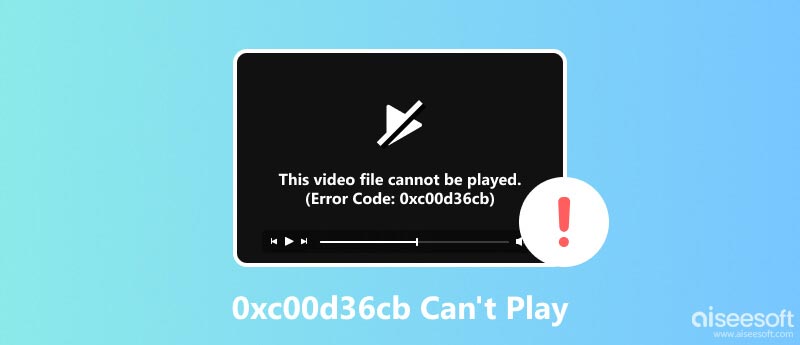
De fout 0xc00d36cb kan niet afspelen geeft aan dat uw mediaspeler het videobestand niet kan afspelen vanwege een onderliggend probleem. Het kan zich in verschillende scenario's manifesteren, zoals bij het afspelen van video's vanuit de Movies & TV-app, webbrowsers of andere toepassingen voor het afspelen van video's.
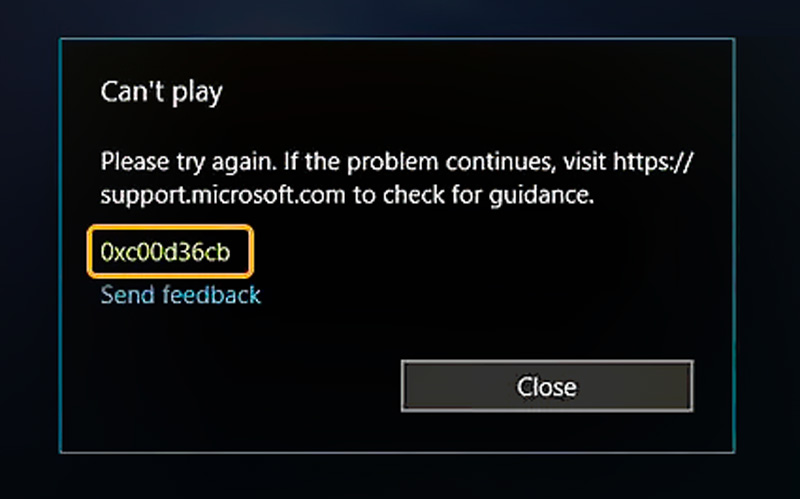
Verschillende factoren kunnen tot de 0xc00d36cb-fout leiden, waaronder beschadigde videobestanden, verouderde codecs, corrupte systeembestanden, stuurprogrammaconflicten of problemen met de mediaspelertoepassing zelf.
Het tegenkomen van de 0xc00d36cb-fout tijdens het afspelen van een video kan frustrerend zijn, vooral als u graag uw favoriete film of programma wilt bekijken. Dit deel deelt vijf effectieve methoden om de 0xc00d36cb-fout op te lossen en uw video's weer soepel af te spelen.
Windows heeft een ingebouwde probleemoplosser die speciaal is ontworpen om problemen met het afspelen van video's op te lossen. Het scant op veelvoorkomende problemen en past passende oplossingen toe. Navigeren naar Update en beveiliging vanuit de app Instellingen en kies Problemen.
Klik Extra probleemoplossers en scrol omlaag om te selecteren Video afspelen. Klikken Voer de probleemoplosser uit en laat het eventuele problemen opsporen en verhelpen.
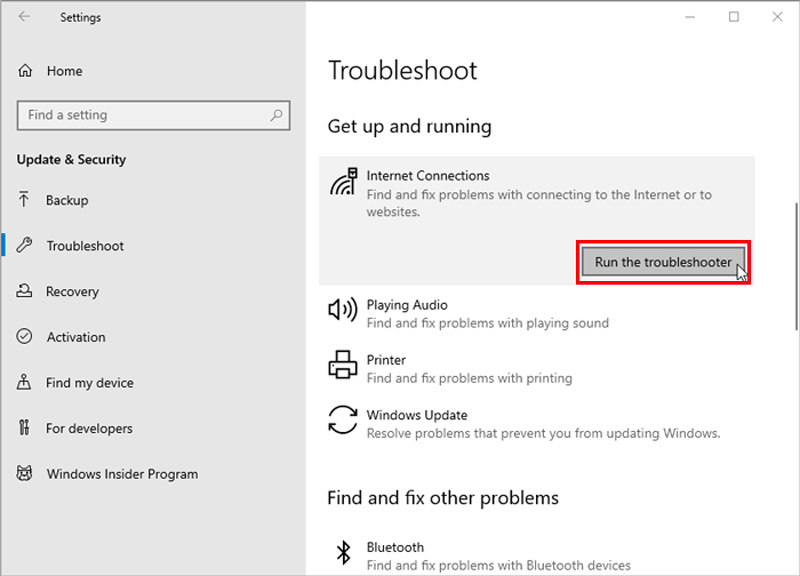
Door de app Films en tv opnieuw in te stellen, kunnen fouten met betrekking tot het afspelen van video's vaak worden opgelost. Dit proces zal wis de cache en gegevens van de app, waardoor mogelijk beschadigde of verouderde informatie wordt geëlimineerd die de fout kan veroorzaken.
Ga naar Apps in de app Instellingen en klik op Apps en functies. Zoek de Films en tv app in de lijst en kies App-instellingen. Klikken Reset en bevestig dat.
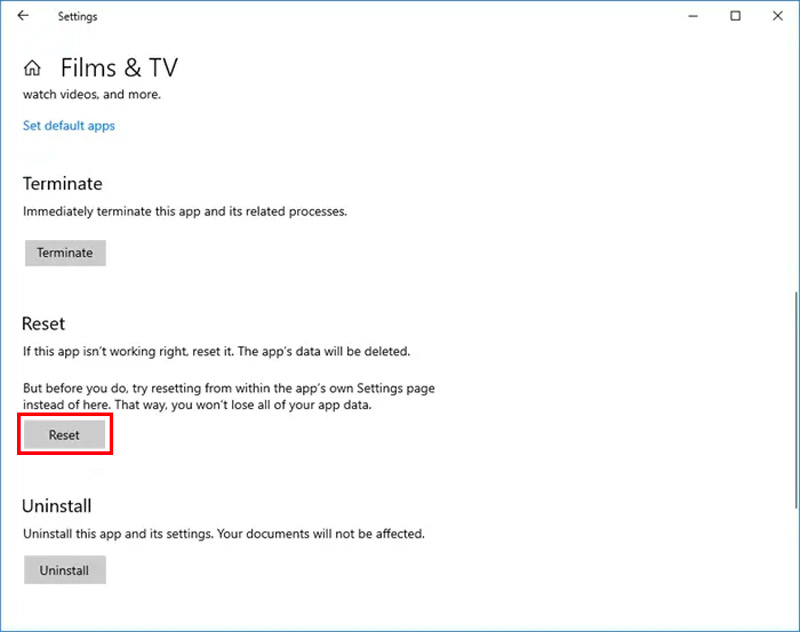
Als het probleem zich naast Films en tv ook voor andere apps voordoet, kunt u overwegen de Microsoft Store opnieuw in te stellen. Open de Start menu, zoeken naar wsreseten voer de opdrachtprompt uit als beheerder. Type wsreset en druk op Enter.
Codecs zijn essentiële softwarecomponenten waarmee mediaspelers verschillende videoformaten kunnen decoderen en afspelen. Verouderde of incompatibele codecs kunnen tot afspeelfouten leiden. Om er zeker van te zijn dat u over de nieuwste codecs beschikt, kunt u het K-Lite Codec Pack of VLC Media Player installeren. Deze softwarepakketten bevatten een uitgebreide set codecs die vele videoformaten ondersteunen.
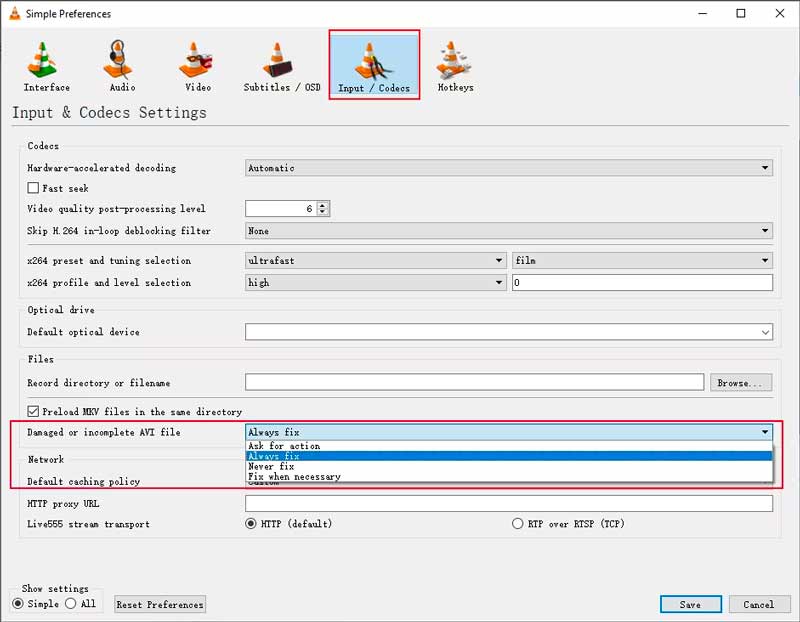
Als het videobestand zelf beschadigd is, wordt het mogelijk niet correct afgespeeld en wordt de fout 0xc00d36cb veroorzaakt. Je kunt de krachtige gebruiken Aiseesoft-videoreparatie om beschadigde video's te repareren en verschillende afspeelfouten op te lossen, waaronder de 0xc00d36cb-fout. Het biedt een uitgebreide oplossing om beschadigde video's te herstellen en een soepele weergave te garanderen.
100% veilig. Geen advertenties.
100% veilig. Geen advertenties.
Download en installeer de aanbevolen Video Repair op uw computer. Start het en klik + om uw beschadigde videobestand te laden. U kunt ervoor kiezen om een voorbeeldvideo toe te voegen voor een betere reparatie.

Klik op de Reparatie om het foutscanproces te starten. Het maakt gebruik van geavanceerde reparatietechnologie om te analyseren en beschadigde videobestanden repareren, waardoor maximale reparatienauwkeurigheid wordt gegarandeerd.

Wanneer het reparatieproces is voltooid, kunt u een voorbeeld van de gerepareerde video bekijken om er zeker van te zijn dat deze soepel wordt afgespeeld. Dan klikken Bespaar om het gerepareerde videobestand op te slaan en te controleren of de 0xc00d36cb-fout verdwenen is.

In sommige gevallen kan de 0xc00d36cb-fout verband houden met beschadigde gebruikersprofielinstellingen. Het aanmaken van een nieuw gebruikersprofiel kan deze mogelijkheid elimineren.
Navigeer naar accounts in de app Instellingen. Klik Familie en andere gebruikers en kies ervoor om een nieuwe gebruiker toe te voegen. Maak een nieuw gebruikersprofiel door de instructies te volgen, schakel vervolgens over naar het nieuw gemaakte gebruikersprofiel en probeer het videobestand af te spelen.
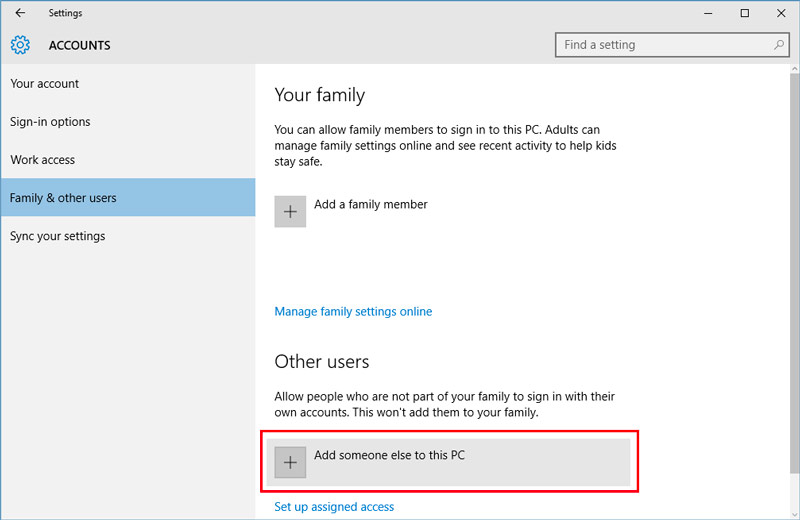
Waarom speelt mijn MP4-video 0xc00d36c4 niet af?
Verschillende redenen kunnen ervoor zorgen dat uw MP4-video niet wordt afgespeeld met foutcode 0xc00d36c4, waaronder het niet-ondersteunde bestandsformaat of de niet-ondersteunde codec, een beschadigd videobestand, verouderde of incompatibele codecs en problemen met de Movies & TV-app of de Microsoft Store. Af en toe kunnen onderliggende systeemproblemen, zoals beschadigde systeembestanden of verouderde stuurprogramma's, ook de 0xc00d36c4-fout veroorzaken.
Wat is foutcode 0xc00d36b4 op Xbox?
De foutcode 0xc00d36b4 op Xbox is een mediaafspeelfout die kan optreden wanneer u probeert een video- of muziekbestand af te spelen op de Xbox-console. Dit geeft aan dat het mediabestand dat u probeert af te spelen een niet-ondersteund formaat heeft of beschadigd is. Deze afspeelfout 0xc00d36b4 kan optreden bij verschillende mediaspelers, waaronder Windows Media Player, Xbox en Groove Music.
Wat is foutcode 0xc00d36b4 op Windows 11?
De foutcode 0xc00d36b4 op Windows 11 is een mediaafspeelfout die kan optreden wanneer u probeert een video- of muziekbestand af te spelen op Windows 11-computers. Dit betekent dat er een probleem is met het decoderen van de media-inhoud, waardoor uw mediaspeler deze niet correct kan weergeven.
Conclusie
Met de juiste oplossingen voor probleemoplossing zou u het probleem moeten kunnen oplossen 0xc00d36cb fout en herstel het naadloos afspelen van video's op uw Windows-apparaat. Voor eventuele aanvullende vragen of opmerkingen over de 0xc00d36cb-fout kunt u eenvoudig een bericht achterlaten.

Repareer uw kapotte of corrupte videobestanden binnen enkele seconden met de beste kwaliteit.
100% veilig. Geen advertenties.
100% veilig. Geen advertenties.